SL-C56x 시리즈 신분증 복사 방법을 알려주세요
- 날짜 2024-07-22
- 조회수 11,652
컬러 레이저 프린터 SL-C563FW, SL-C563W, SL-C565FW, SL-C565W에서 신분증 복사하는 방법을 안내드립니다
※ 대상 모델
SL-C563FW, SL-C563W, SL-C565FW, SL-C565W
양면 원본을 용지 한 장에 인쇄할 수 있습니다. 원본 크기가 축소되지 않고 한 면은 용지 위쪽에, 다른 면은 용지 아래쪽에 인쇄됩니다. 이 기능은 명함과 같이 크기가 작은 원본을 복사하는데 유용합니다.
※ 참고
- 이 기능을 사용하려면 원본을 스캔 유리에 놓아야 합니다.
- 제품이 에코 모드로 설정되어 있다면, 이 기능을 사용할 수 없습니다. (에코모드는 프린터 조작부 버튼을 누를 경우 해제가 됩니다.)
- 이미지 품질을 높이려면 조작부에서 (복사) > (메뉴) > 복사기능 > 원본 종류 > 사진을 선택하세요. 또는
(메뉴) > 복사기능 > 원본 종류 > 사진을 선택하세요.
- 1. SL-C56x 시리즈에서 신분증 복사하기 위해 제품 전원을 켜고, 조작부에서
(복사) 버튼을 누른 후 [신분증 복사] 버튼을 눌러주세요.
- 2. LCD 화면에 ‘앞면을놓고 시작을누르세요’ 문구가 나옵니다.
- 3. SL-C56x 시리즈에서 신분증 복사하기 위해 제품 윗부분(스캔 덮개)을 위로 올린 후, 신분증 앞면이 스캔 유리를 향하도록 올려주세요.
- 4. 흑백 또는 컬러(
)를 선택하여 시작 버튼을 누르면, 신분증 앞면 복사가 시작됩니다.
- 5. 앞면 복사가 완료되면, LCD 화면에 ‘뒷면을놓고 시작을 누르세요’ 문구가 나옵니다.
- 6. 제품 윗부분(스캔 덮개)을 위로 올린 후, 신분증 뒷면이 스캔 유리를 향하도록 올려주세요.
- 7. 흑백 또는 컬러(
)를 선택하여 시작 버튼을 누르면, 신분증 뒷면 복사가 시작됩니다.
- 8. 인쇄가 정상적으로 이루어졌는지 확인해주세요.
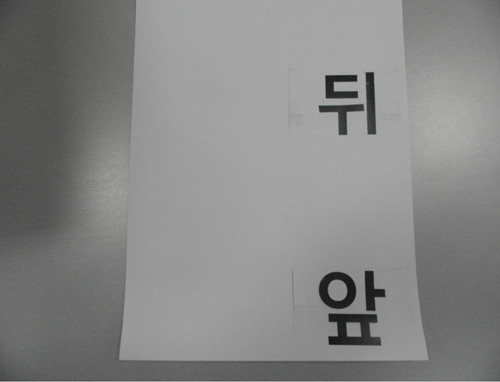
- 9. 신분증 복사가 완료되면, 정지/기능 복귀(
) 버튼을 눌러 줍니다.